|
2020-01-14 01:47
조회: 65,944
추천: 120
렉, 프레임드랍, 프리징현상 해결방법(1월 16일 내용추가)2014년쯤? 디아블로3가 출시되고 접었다가 복귀한 유저 입니다. i7 3770이 출시한게 2012년 4월이니 거의6~7년 전에 맞춘 컴퓨터로 새로 접속하니 여관 화면이 나오자마자 프리징 현상이 발생하면서 팅기더군요 ㅠㅠ 그래서 어떻게든 마영전을 다시 하기위해 구글, 유튜브, 네이버, 마영전 인벤 등등 1~2개월간 최적화 방법을 검색한 결과 지금은 2560x1440 해상도에 최대옵션으로 설정해서 렉 없이 즐기고 있습니다.   위 설정은 스샷을 찍기위해 잠시 설정을 바꾼것이 아니고 실제 저렇게 설정하고 게임을 하고 있습니다. 아마 성능과 설정을 보고 괴리감이 들어서 못믿을 분도 분명 있을것이라 생각되기에 파티 대기 화면도 찍어봤는데요, Princt Sc 버튼을 누르는 순간 프레임이 다운되면서 찍히기 때문에 사진에는 21 프레임으로 보이지만 프레임이 가장 낮게 나오는 태양을 정면으로 바라보고 있었을 시에 46~50프레임 정도 나옵니다. 대기방이 아닌 4인파티로 던전을 도는중에는 60프레임이 나오구요. 아, 참고로 제 컴퓨터 사양은 CPU: 인텔 i7 3770 RAM: G Skill DDR3 4GBx4 그래픽 카드: Msi Gforce GTX 960 운영체제: Windows10 pro 입니다. 솔직히 이 팁을 올릴까 말까 고민도 해봤습니다. 왜냐하면 요즘은 RTX20xx GDDR6 6GB RX57xx GDDR6 8GB DDR4 16GB 1EA 1TB M.2 Nvme 등등 6~7년 전에 비하면 성능이 너무 좋아서 출시 10년된 마영전 따위는 렉1도 없는 사람이 대부분일 것이라고 생각했기 때문입니다. 그런데 길드에 가입하고 이 방법을 길드원 에게만 알려줘 보자 해서 길드원 들에게 최적화 방법을 알려주겠다고 했더니 서버 컴퓨터도 렉 있는게 마영전 이라며 포기하는 분위기더군요. 인벤에서 '렉' 이라고 검색해봐도 최근에도 컴퓨터 사양은 좋은데, 혹은 이정도 성능이면 4~5년 전 마영전은 최상옵으로 해도 잘 돌아갔었을 성능인데 렉 때문에 고생하시는 분들이 꽤 많은것 같아 인벤을 이용하는 많은 마영전 유저분들에게 도움이 되고자 팁을 드리게 되었습니다. 서론은 여기까지 하고, 시작하겠습니다. 1. 전원설정 (범주 보기 기준) 제어판 -> 하드웨어 및 소리 -> 전원설정 -> 고성능 클릭  2. 부팅 설정 윈도우키 + R 을 누르고 실행창에 msconfig 입력 -> 확인 클릭 -> 부팅 -> 고급옵션(V) 클릭 -> 프로세서 수에 체크표시 가장 아래 숫자 선택 -> 확인 -> 제한 시간 5초 설정 -> 적용 -> 확인 -> 다시 시작하지 않고 끝내기(x) 클릭 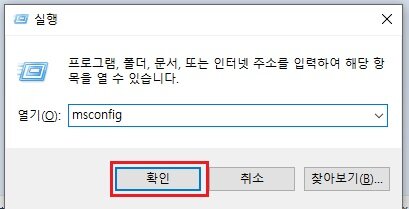 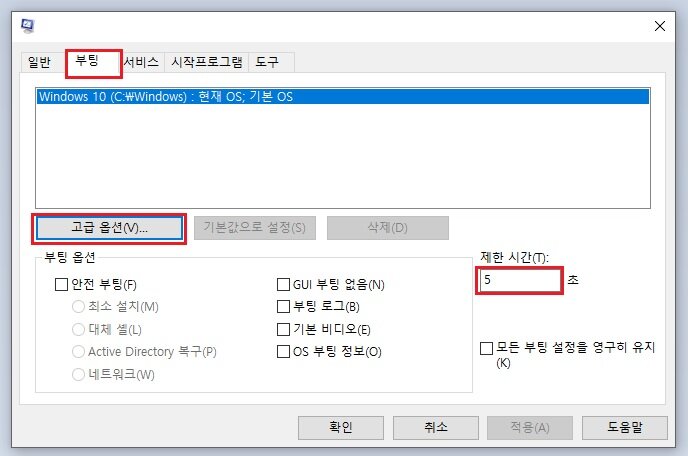 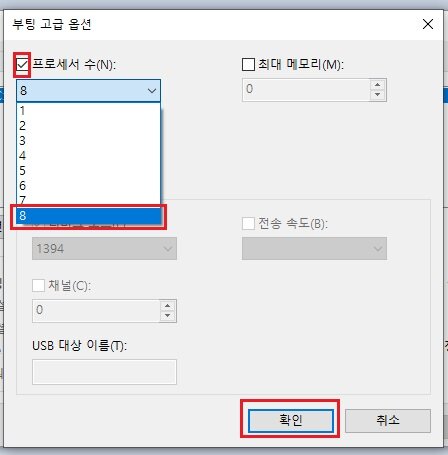 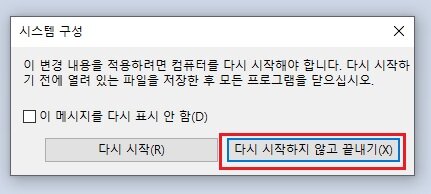 3.그래픽 카드 드라이버 최신버전으로 설치 최근 엔비디아 에서는 게임용 드라이버와 크리에이티브용 드라이버가 따로 있습니다. Game Ready Driver를 최신 버전으로 받아야 프레임 드랍을 줄일 수 있습니다. (Geforce GTX 960일 경우) 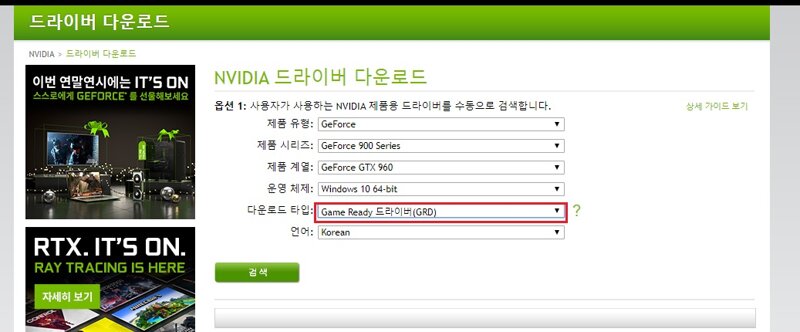 4. Nvidia 제어판 설정 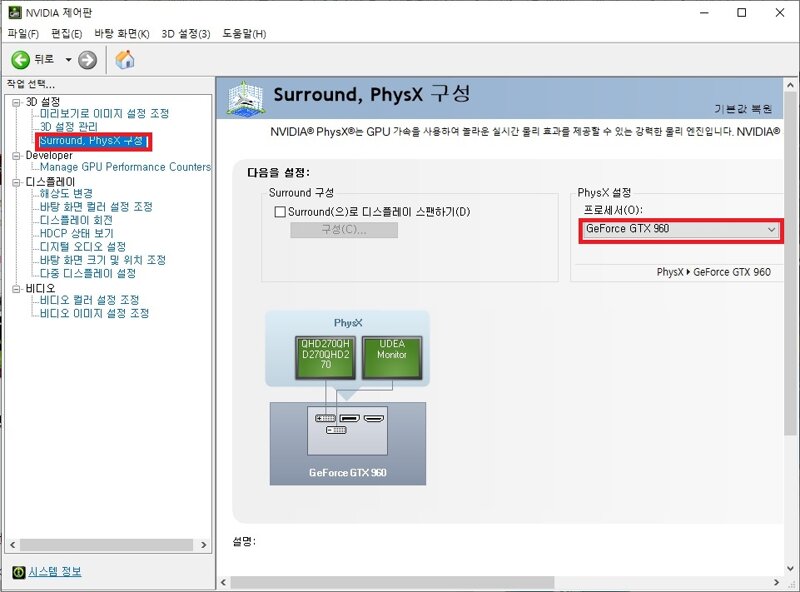 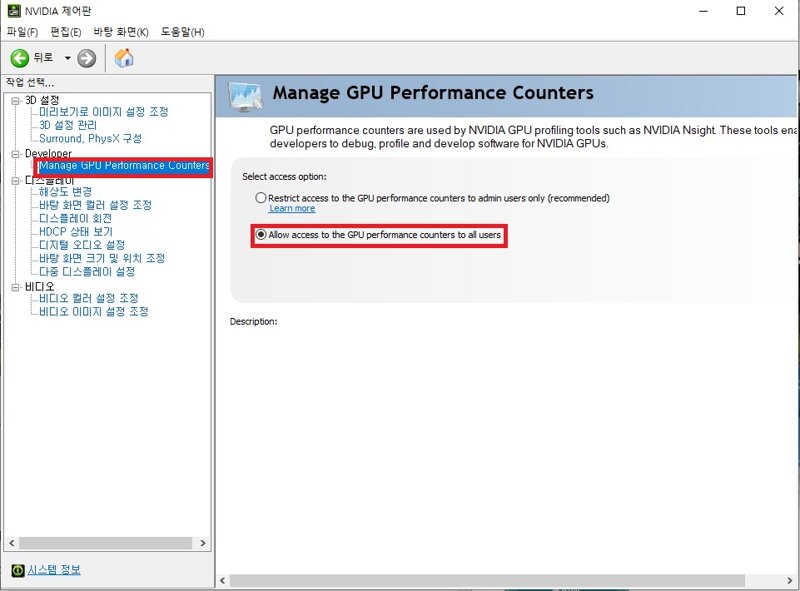 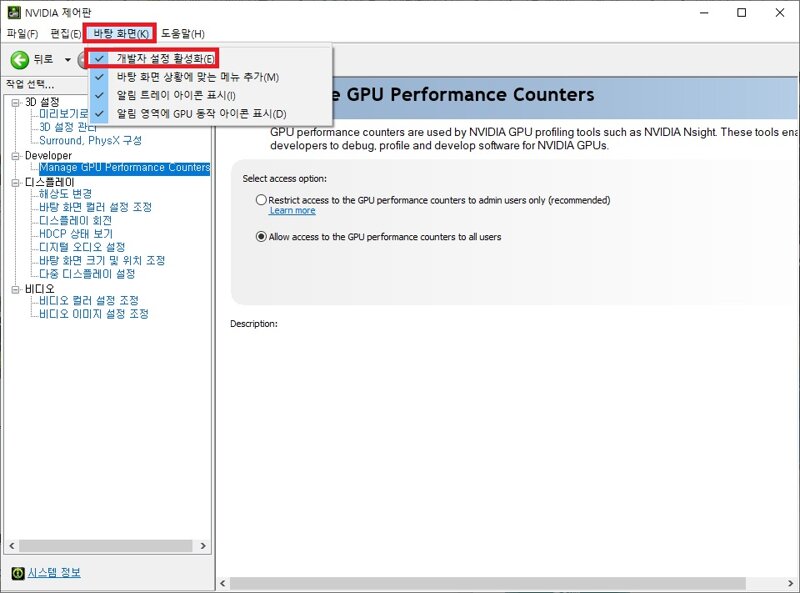 인벤에 그래픽 설정 팁을보면 가끔 Nvidia 제어판 -> 3D 설정관리 ->프로그램 관리에서 마영전을 따로 설정하는법을 알려주는 분이 있는데, 저는 추천하지 않습니다. 그냥 제 컴퓨터 사양과 같거나 높다면 마영전 내의 비디오 옵션에서 모든 옵션을 최상으로 맞추시면 됩니다. 5. 멀티코어 사용 설정 및 config_material 설정 인벤에서는 Heroes ko-KR bin 폴더의 config_material.txt 파일의 "multicore" 설정을 1에서 3으로 변경해서 프레임 드랍을 낮춘다고 하는데, 이 설정을 유지 하려면 config_material.txt 파일을 '읽기전용' 으로 설정해야되고 그렇게 할 경우 때때로 해상도를 변경 한다던가, 전체화면을 창모드로, 창모드를 전체화면으로 변경할때 불편하므로 이 방법은 추천해 드리지 않습니다. 설정을 바꾼 사람이 있다면 읽기 전용을 체크해제 해주시길 바랍니다. 6. 레지스트리 변경 프리징 현상이 날 경우 아래와 같은 에러창이 뜰때가 있습니다. 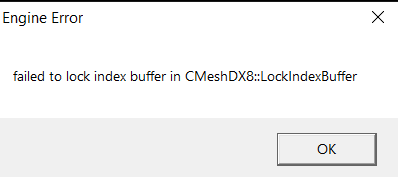 이것을 해결하기 위해서는 먼저 윈도우+R키를 눌러 실행창에 regedit 입력 -> 레지스트리 편집기 에서 편집 -> 찾기 -> PagedPoolSize 검색 -> PagedPoolSize 더블클릭 -> 10000000 입력 7. 가상메모리 컴퓨터를 하다보면 마영전을 하면서 인터넷 검색을 한다거나 음악을 듣는다거나 유튜브를 틀어놓는 등 다중으로 프로그램을 실행시킬때가 있는데 이러한 메모리가 꽉 차면 가상메모리로 넘어가게 되고 그러면 HDD는 램보다 수십배 느리기 때문에 이때 CPU와 GPU 사이에 간섭 즉, 병목 현상이 일어나 프리징 현상이나 프레임 드랍이 발생하게 됩니다. 이 문제를 해결 하려면 일단 메모리가 꽉차지 않게 해줘야 되고, 꽉 차게 되더라도 아예 가상메모리로 넘어가지 않거나 대부분 램에서 처리가 되도록 램 최적화를 해주면 됩니다. 본인 컴퓨터 사양이 램 32GB를 넘는다면 가상메모리를 안잡아주는것이 더 좋습니다. 참고로 저는 가상메모리를 없앴더니 블루스크린이 떠서 16GB 이하는 권장하지 않습니다. (가상 메모리를 아예 없애버리면 블루스크린이 발생하게 되는 원인이 되므로 가상메모리는 크게 잡는게 좋습니다.) 저도 복귀하고 한동안 접속 하자마자 멈추거나 던전 몇판 돌고 마을에서 멈추는 현상이 있어서 인벤을 검색하다 가상메모리를 늘렸더니 해결되었다는 글을 보고 가상메모리를 늘려서 멈춤 현상을 해결했습니다. 그러나, 이 방법 만으로는 12시간 넘게 플레이 할 경우 멈춤 현상이 발생하더군요.ㅠㅠ 메모리가 16기가 이상, 아니 8기가 이상인데, 프레임 드랍이 발생한다면 이것(가상메모리)이 원인일 확률은 거의 99% 입니다. 7-1 SSD 가상 메모리 전용 파티션 만들기 (1월 16일 추가, 수정) 개인적으로 실험결과 C 드라이브에 가상메모리를 설정 할 경우 SSD 라고 하더라도 약간의 프레임 드랍 현상이 생기는것 같습니다. 콜헨 마을에서 선착장으로 넘어갈때 약간씩 끊기는 현상이 있었는데, 가상 메모리 전용 파티션을 만들고, 나머지는 없음으로 설정하니 렉이 없어지더군요. 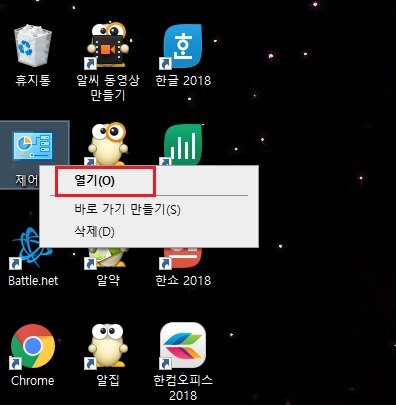 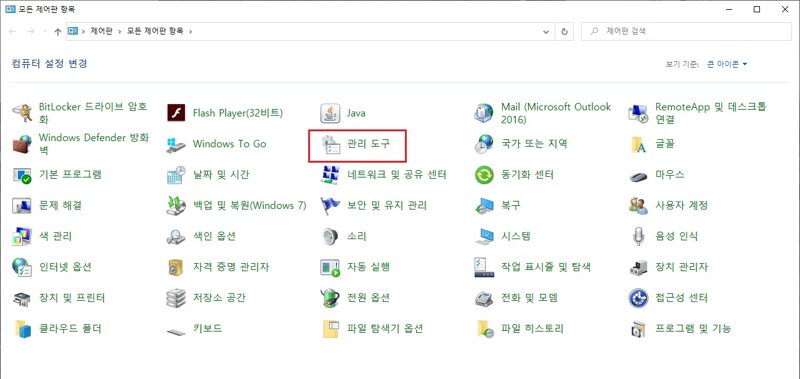 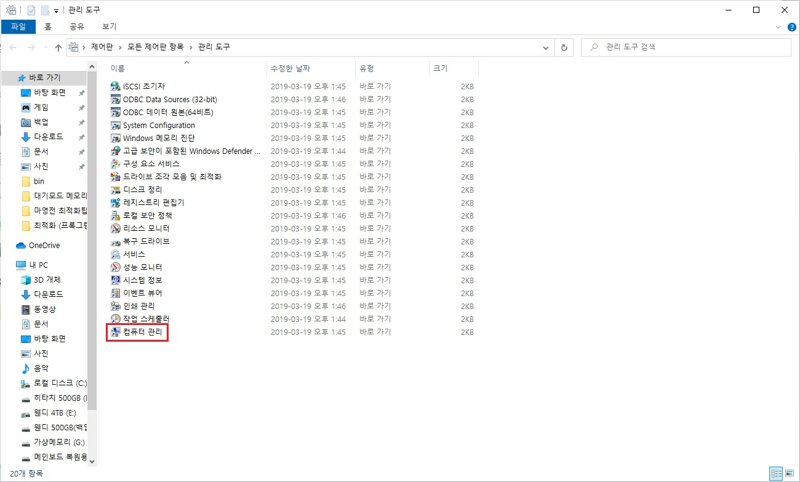 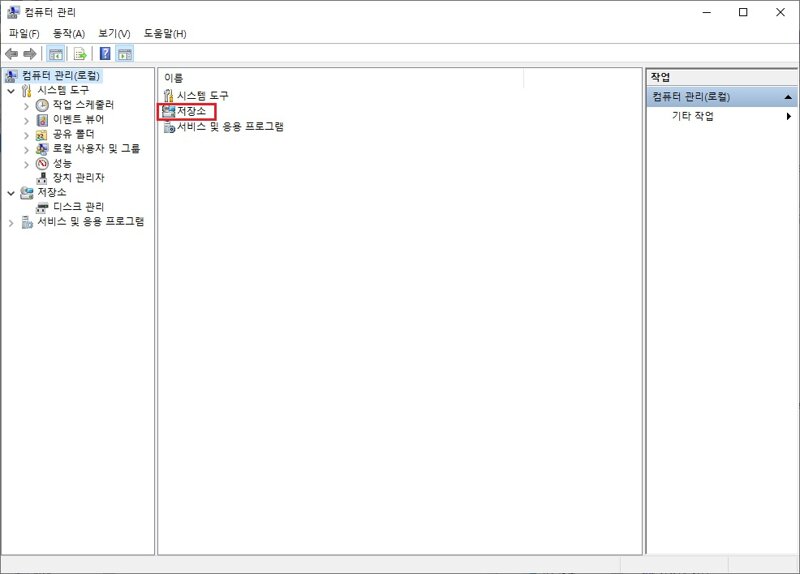 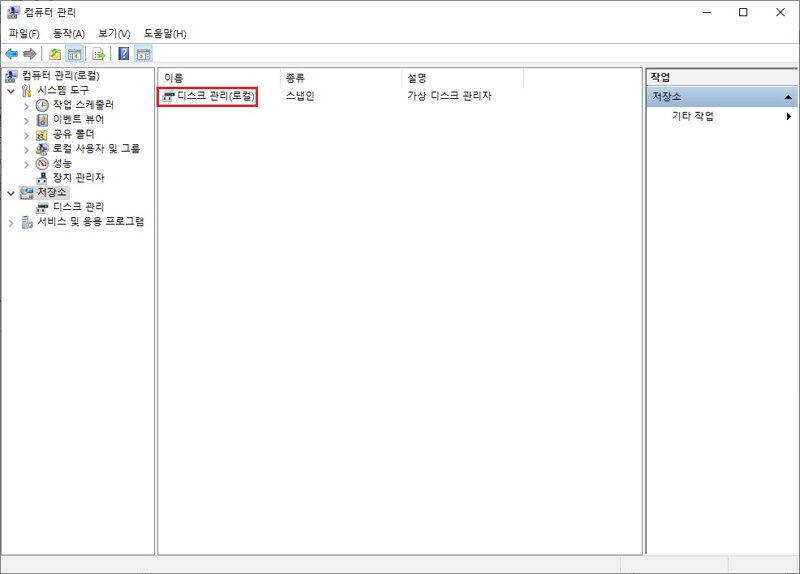 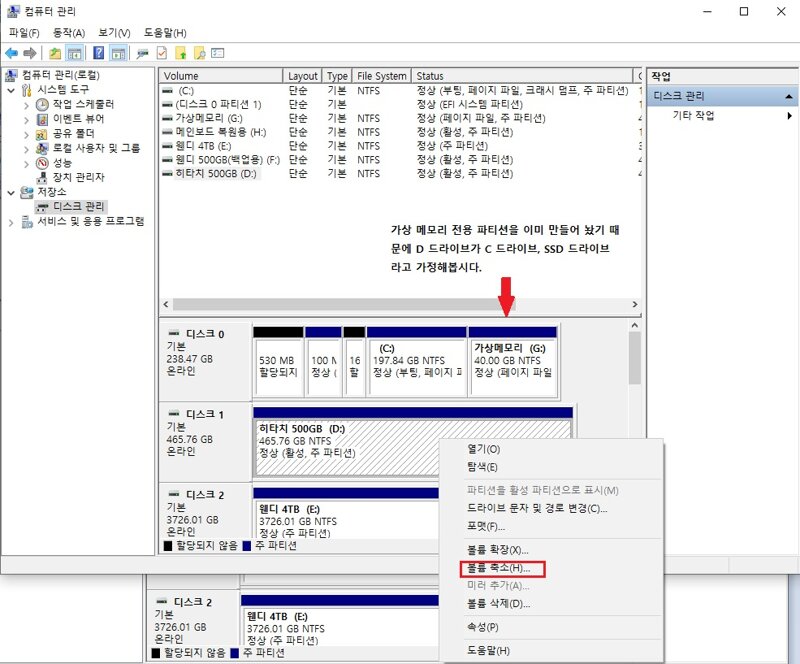 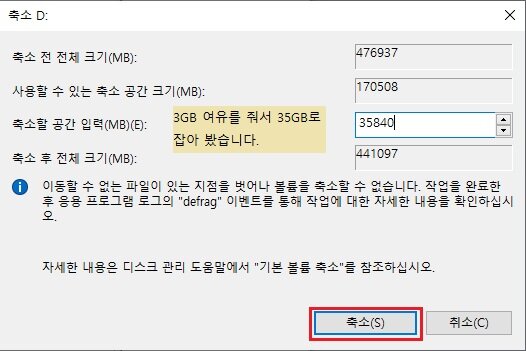 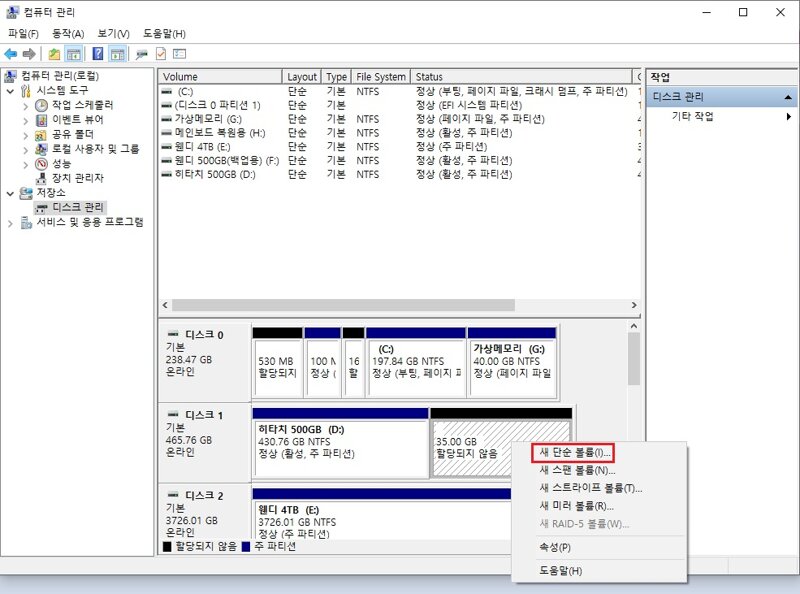 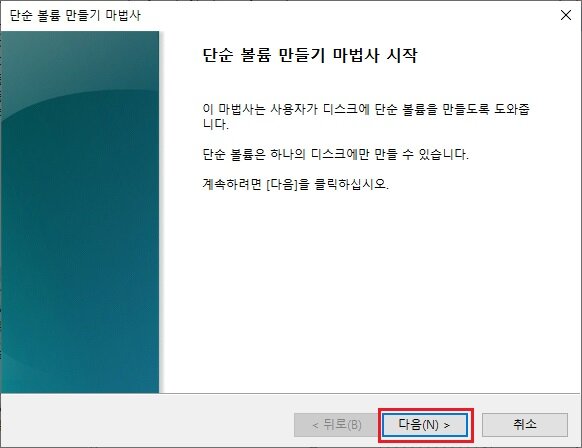 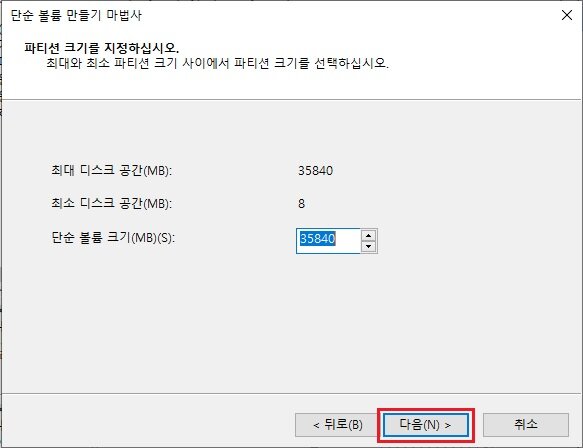 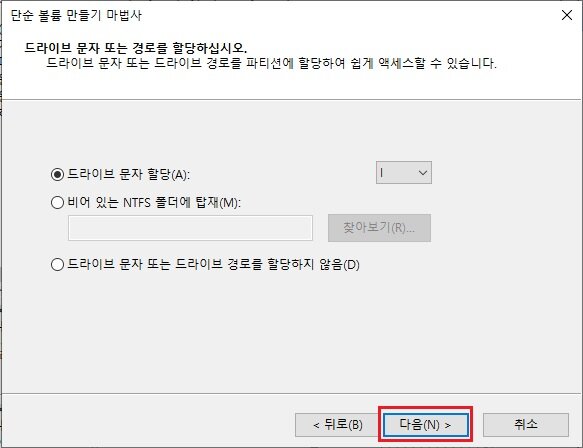 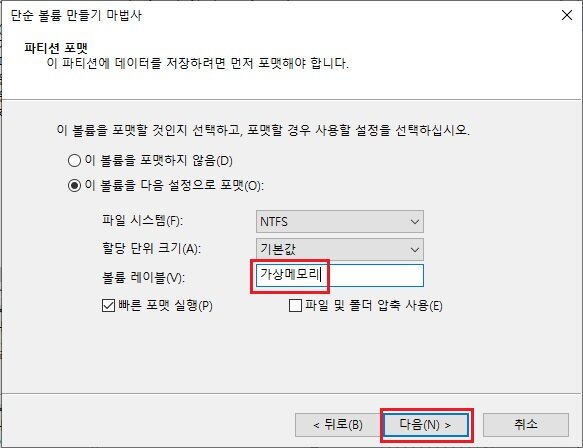 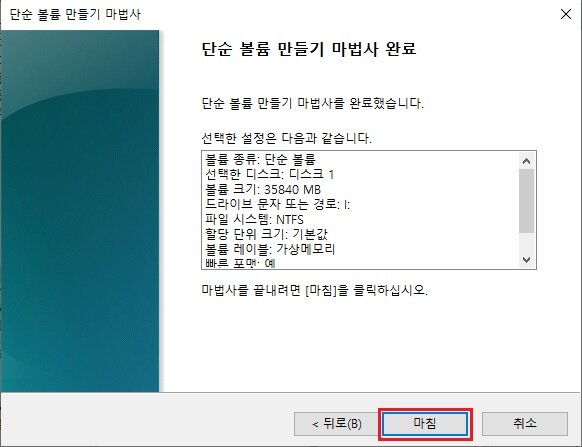 7-2 가상 메모리 설정 바탕화면에서 내PC 마우스 오른쪽 클릭 -> 속성 ->고급 -> 성능 - 설정 클릭 -> 고급 -> 가상 메모리 - 변경 클릭 -> C 드라이브가 아닌 다른드라이브 선택 -> 사용자 지정크기 -> 처음크기: 16384MB(16기가) 최대 크기: 32768MB(32기가) -> 설정버튼 클릭 -> 확인 -> 다시시작 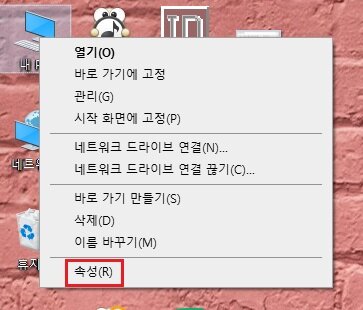 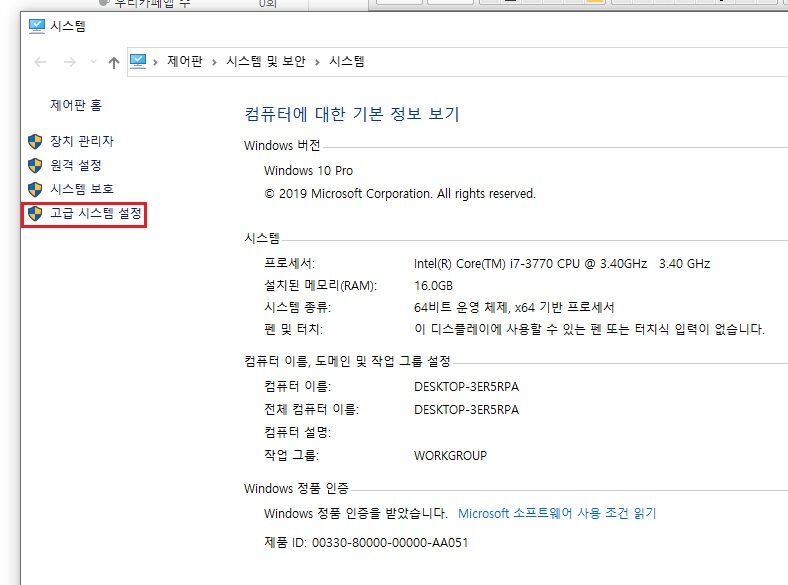 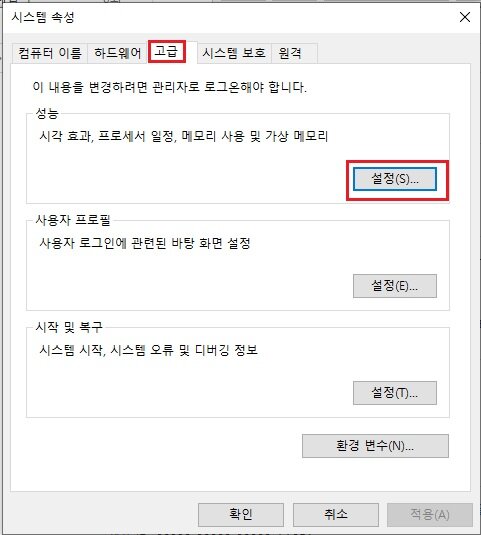 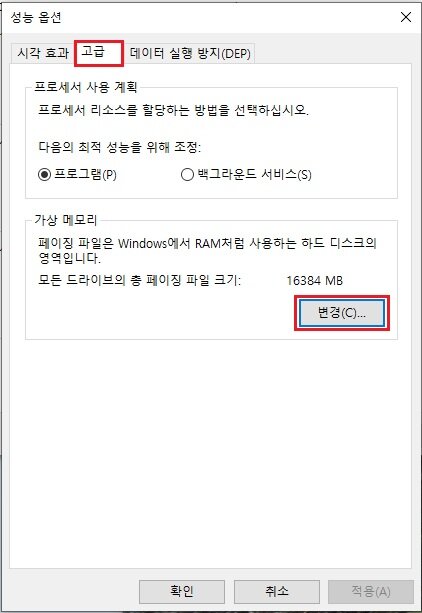 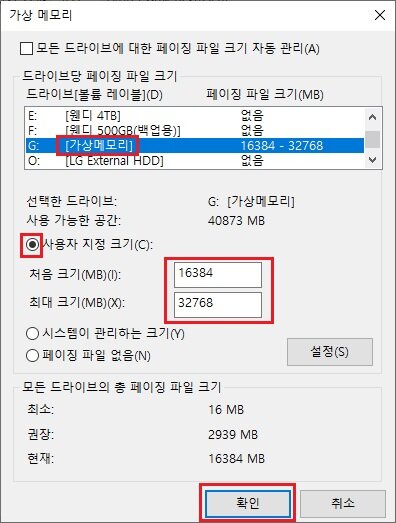 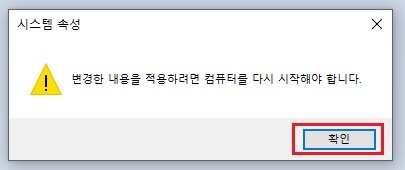 8. 메모리 자동정리 일단 아래 링크를 클릭해서 프로그램을 다운 받아서 설치해 주세요. 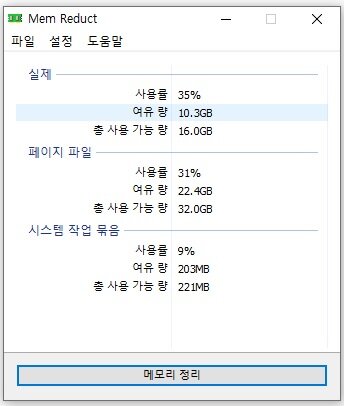 이 프로그램은 메모리 자동 정리 프로그램 중에서 개인적으로 게임 메모리 최적화에 매우 좋다고 생각 합니다. 용량도 매우 적고요. 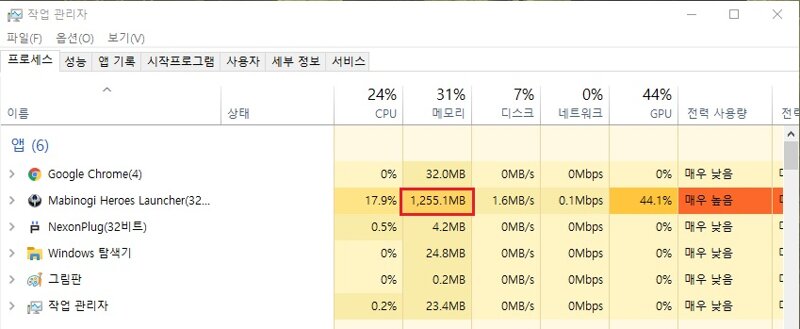  위 사진을 보면 알수있듯이 마영전이 1255MB메모리를 차지하고 있던것이 무려 207MB로 줄어들은 것을 확인할 수 있습니다. (제가 설명하는대로 따라 하신다면 이미지 처럼 CPU와 GPU 사용량 또한 크게 개선 될것입니다. 잘 따라와 주세요~~) 이미지에서 GPU 사용량이 너무 낮은 이유가 CPU와 병목현상이 생겨서 그런건가 생각 할수도 있는데, 파티 할때는 제대로 100%까지 상승합니다. 8-1. Mem Reduct 설정 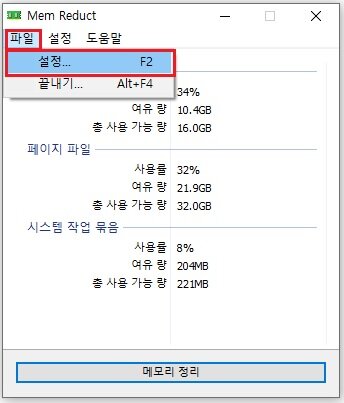 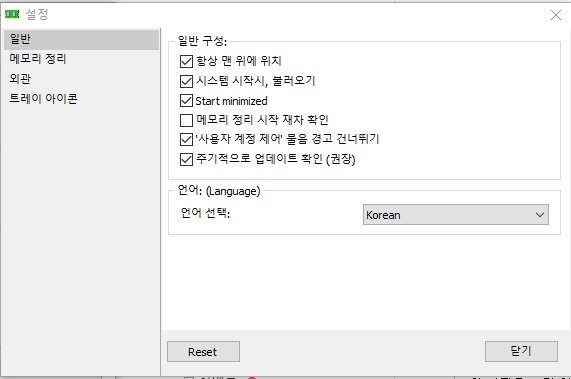 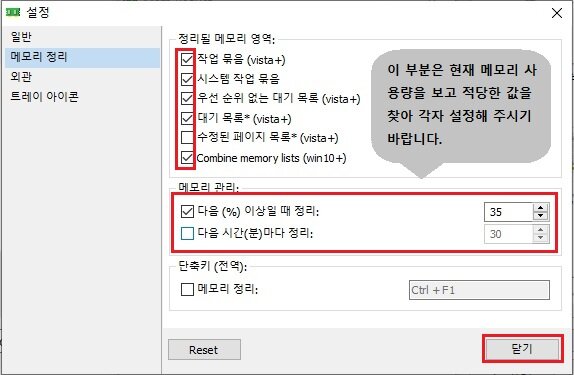 '다음(%)이상일 때 정리' 를 저는 35%로 설정했는데 컴퓨터마다 적당한 설정값은 다를 수 있습니다. 너무 자주 정리하면 프레임 드랍이 생기므로 플레이를 해보면서 적당한 값을 설정해 주시기 바랍니다. 원래 EmptyStandbyList.exe 라는 프로그램으로 대기모드에 있는 메모리를 작업 스케줄러를 통해서 5분마다 정리하는게 있는데, Mem Reduct 프로그램 기능에 포함되어있어 뺐습니다. 여기서, 대기모드 메모리를 지운다는게 뭐냐면,  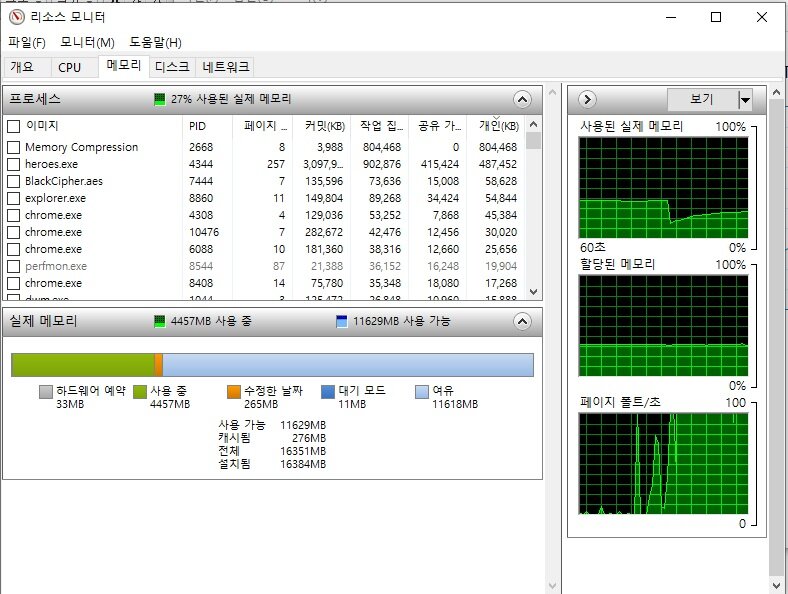 그림처럼 짙은 파란색으로 표시된 대기모드에 있는 메모리를 삭제해서 여유메모리를 확보하는것을 말합니다. 9. 백그라운드 앱 실행 중지 검색 -> 백그라운드 앱 실행 -> 끔 으로 설정  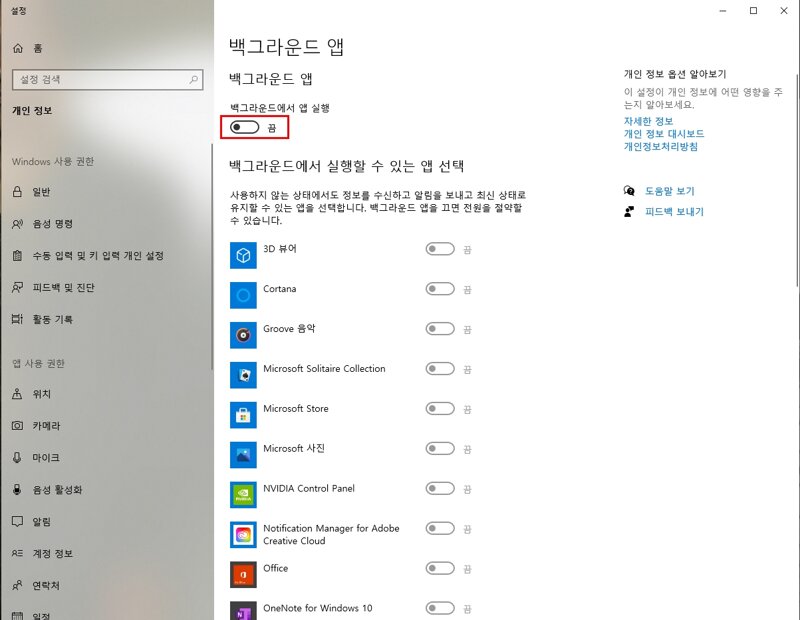 10 서비스 최적화 윈도우 버튼 + R -> Msconfig 입력 -> '서비스' 탭 클릭 -> 모든 Microsoft 서비스 숨기기(H) 체크 -> 모두 사용 안함(D) 클릭 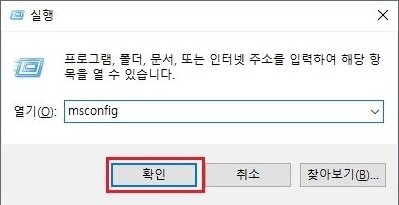  ※ 댓글에 서비스 최적화를 하고나서 컴퓨터가 먹통이 되었다고 하는 분들이 계신데, 반드시 '모든 Microsoft 서비스 숨기기(H)' 네모칸을 체크하고 '모두 사용 안함(D)' 을 클릭해야 됩니다. 그렇지 않을경우 윈도우를 재설치 해야되는 불상사가 발생할 수 있습니다. ※ 11. 시작 프로그램 최적화 시스템 구성 창의 시작프로그램 탭 클릭 ???? 작업 관리자 열기 클릭 ???? 시작프로그램 사용안함 설정  이렇게 해서 설정이 모두 끝났는데요. 이제 마영전을 렉없이 즐기실 수 있을 것입니다. 모두 즐 마영전 하시기 바랍니다.
EXP
72,655
(13%)
/ 77,001
|
인벤 공식 앱
댓글 알람 기능 장착! 최신 게임뉴스를 한 눈에 보자









 순정마초보
순정마초보